windows环境安装python-igraph全过程
2017-10-12 19:44
435 查看
要在windows环境使用python-igraph,涉及python、python-igraph、pycario三种开源共享库的安装。以下对具体的安装与测试进行说明(由于pycario目前还不运行3.x版本的python,所以以此以当前最新的2.7.13版本python进行描述):
1)从 https://www.python.org/ftp/python/2.7.6/python-2.7.6.msi 下载 python-2.7.6.msi 文件并安装;
2)从 http://www.lfd.uci.edu/~gohlke/pythonlibs/#python-igraph下载 python_igraph-0.7.1.post6-cp27-none-win32.whl 文件并安装;
windows+R ,输入cmd:

3)打开开始菜单中 python 下面的 Python (command line) 窗口,执行以下命令测试igraph是否安装成功:
>>> import igraph as ig >>> quit()
4)从 http://ftp.acc.umu.se/pub/gnome/binaries/win32/pycairo/1.8/pycairo-1.8.10.win32-py2.7.msi 下载 pycairo-1.8.10.win32-py2.7.msi 文件并安装;
5)从 http://ftp.gnome.org/pub/gnome/binaries/win32/dependencies/ 下载 zlib_1.2.5-2_win32.zip、libpng_1.4.12-1_win32.zip、expat_2.1.0-1_win32.zip、freetype_2.4.10-1_win32.zip、fontconfig_2.8.0-2_win32.zip、cairo_1.10.2-2_win32.zip 文件并解压(以上文件是目前最新版本,如果后续有更新版本,请以更新版本为主),将各自解压目录中 bin 子目录中的所有 .dll 文件拷贝到 python安装目录下 Lib\site-packages\cairo 子目录中;
6)打开开始菜单中 python 下面的 Python (command line) 窗口,执行以下命令测试igraph画图是否安装成功:
>>> from igraph import *
>>> g = Graph.Famous("petersen")
>>> plot(g)
测试成功系统会弹出图形,此时输入 quit() 命令退出。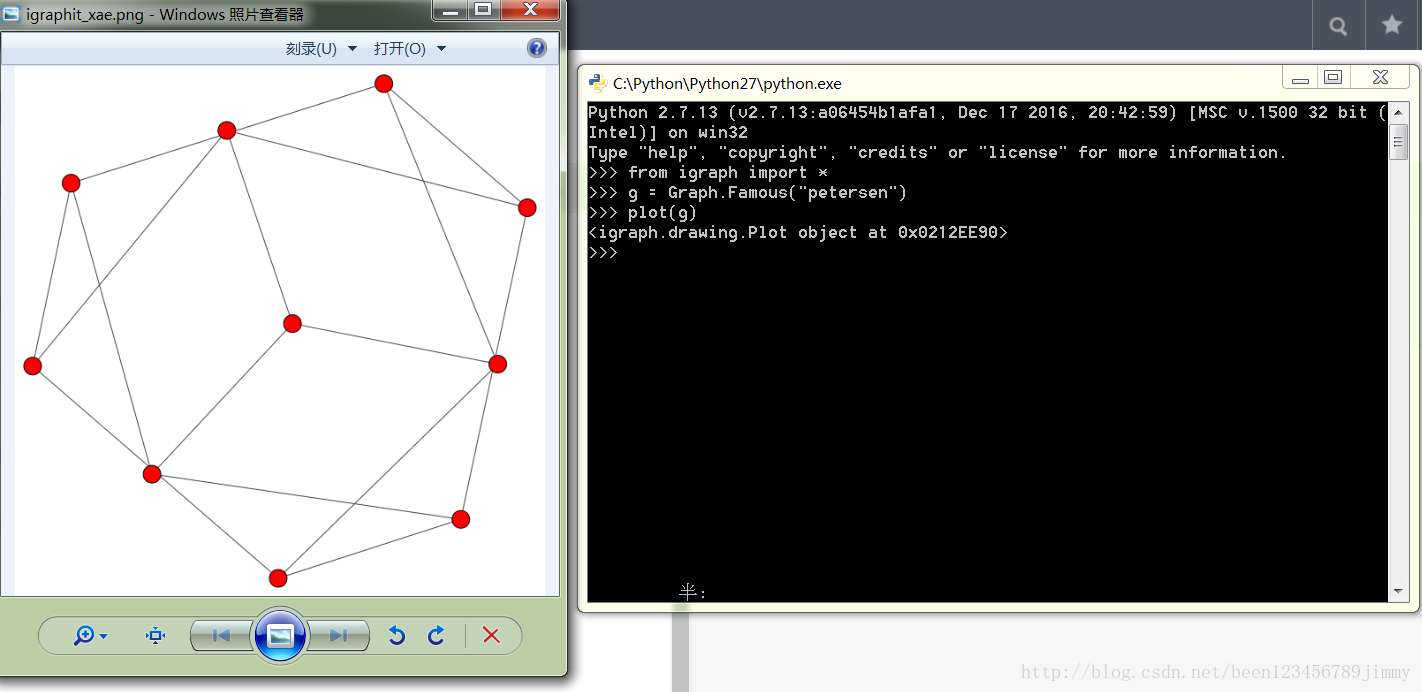
4000
相关文章推荐
- libsvm学习-1 libsvm-3.21在Python-3.4.4, Pycharm, windows环境下的安装过程
- Python 模块chardet安装过程(windows环境)
- FFMPEG在windows平台编译的详细过程,包括环境安装
- windows下安装Python虚拟环境virtualenvwrapper-win
- 黄聪:在windows下安装配置python开发环境及Ulipad开发工具(转)
- windows64位环境下python安装numpy、scipy和matplotlib
- Python IDE专用编辑器PyCharm下载及配置安装过程(Ubuntu环境)
- windows上安装python3教程以及环境变量配置
- Python Windows下环境安装
- Windows 7 x64环境下JDK8安装过程
- windows 环境下安装python MySQLdb
- windows下Python,wxPython,py2exe开发环境安装与配置
- Python在Windows系统下安装虚拟环境
- Python3.6.0下载安装全过程(Windows版)
- 在Windows系统下设置Python的环境变量,以及安装BeautifulSoup
- Windows中安装使用Virtualenv来创建独立Python环境
- windows下python虚拟环境virtualenv安装和使用
- windows下安装Python虚拟环境virtualenvwrapper-win
- Linux环境下Python的安装过程
- python MySQLdb在windows环境下的快速安装、问题解决方式
